win7如何修改为12小时|win7修改为12小时的方法
发布时间:2018-10-26 17:24:54 浏览数: 小编:yue
我们在操作电脑的时候,在电脑的右下角都有显示时间在上面,而且win7系统的电脑时间通常默认为24小时制,有些用户还是喜欢12小时制。那么,要怎么设置呢?接下来,下面小编给大家分享下具体的设置方法。
推荐:win7纯净版
1.首先在桌面右下角【开始】--【控制面板】。
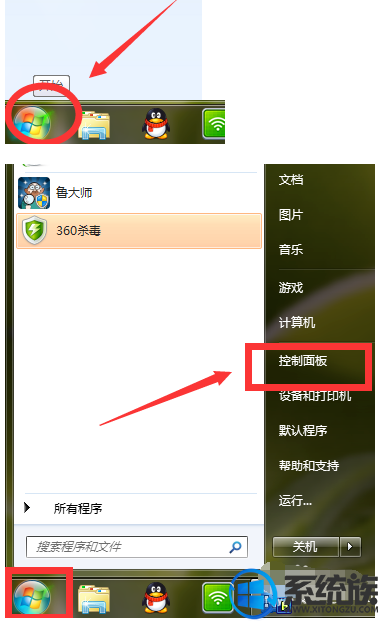
2.然后选择【时间、区域语言】选项,在打开【区域和语言】。
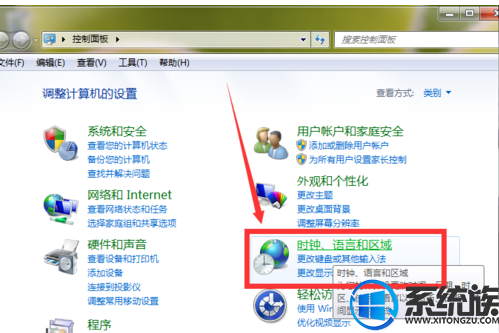

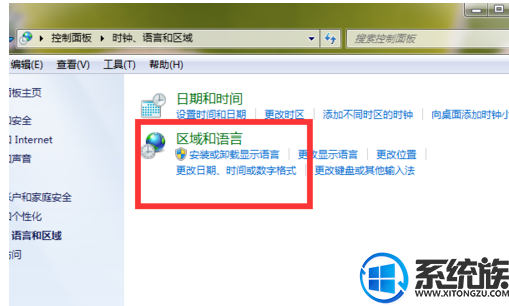
3.在‘区域和语言’的对话框中可以看到【长时间】为tt h:mm:ss时,显示的为12小时制。
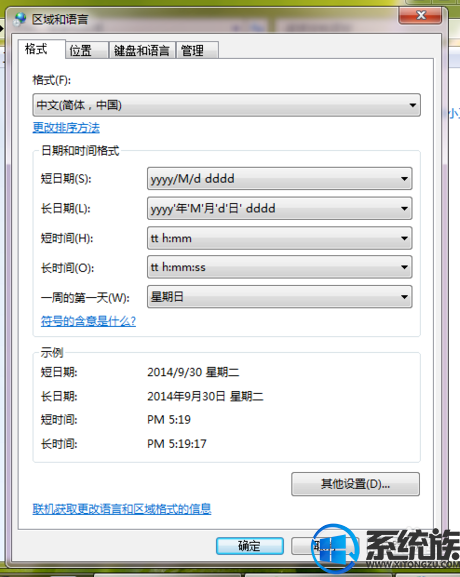
4.如【长时间】为H:mm:ss时,显示的为24小时制。
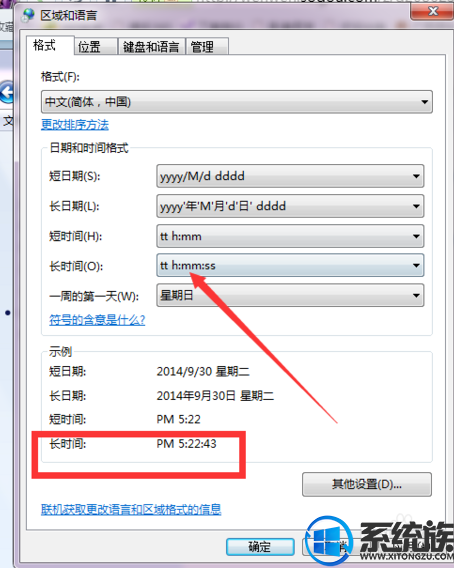
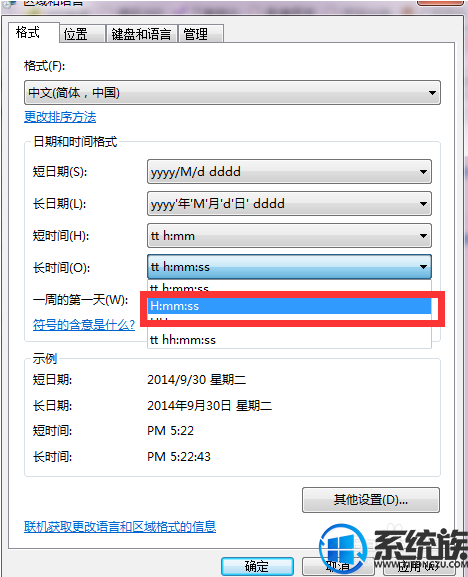
5.分别设置后,点击【应用】【确定】,即可设置成功了。

以上就是win7系统设置12小时制的方法,有需要的用户,可以参照上述方法来设置,希望今天的分享能给大家带来帮助。
推荐:win7纯净版
1.首先在桌面右下角【开始】--【控制面板】。
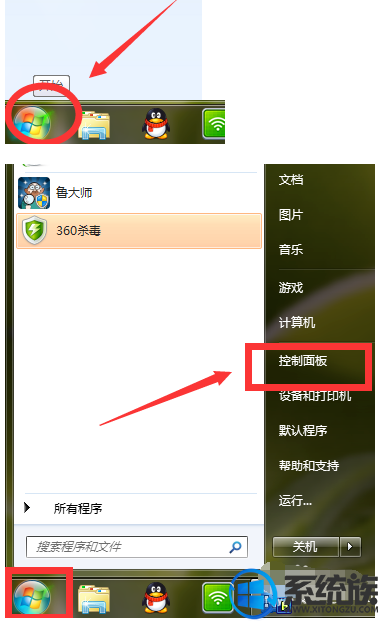
2.然后选择【时间、区域语言】选项,在打开【区域和语言】。
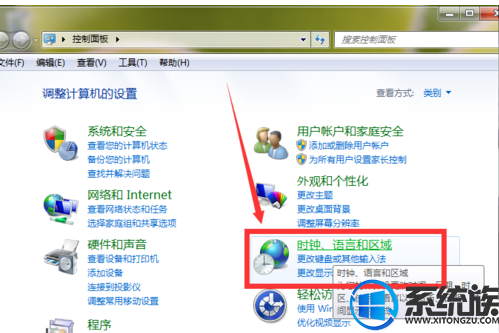

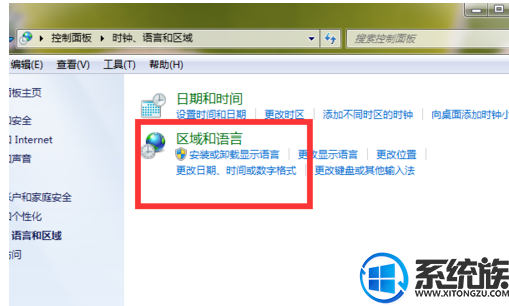
3.在‘区域和语言’的对话框中可以看到【长时间】为tt h:mm:ss时,显示的为12小时制。
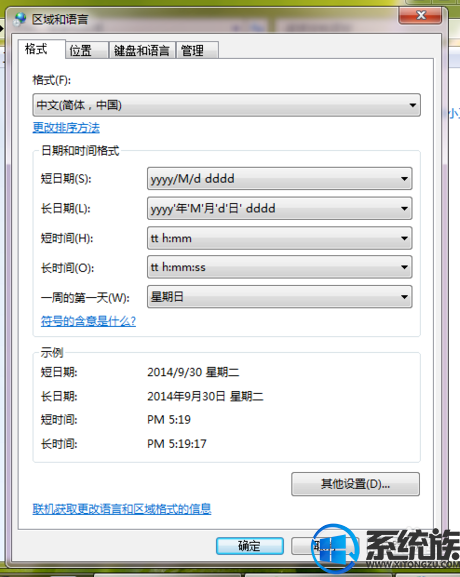
4.如【长时间】为H:mm:ss时,显示的为24小时制。
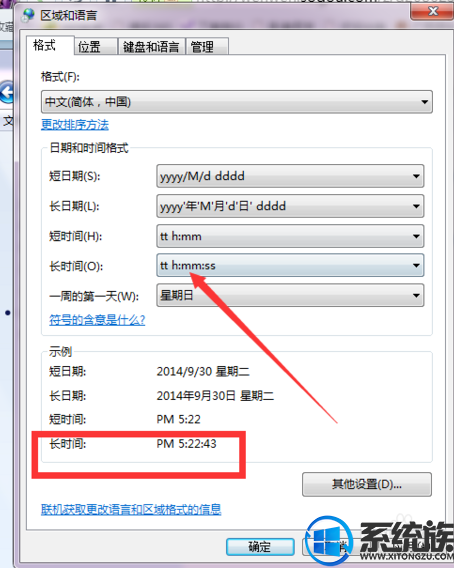
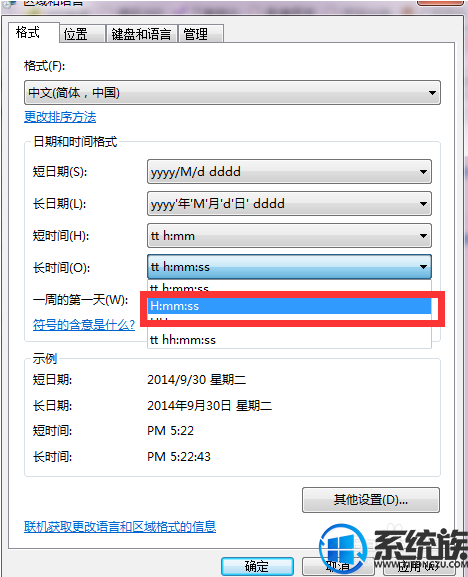
5.分别设置后,点击【应用】【确定】,即可设置成功了。

以上就是win7系统设置12小时制的方法,有需要的用户,可以参照上述方法来设置,希望今天的分享能给大家带来帮助。


















